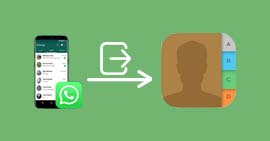5 méthodes pour savoir si l’on est espionné sur WhatsApp
WhatsApp est l’une des applications de messagerie les plus populaires au monde, mais elle peut également être la cible de tentatives d’espionnage. Que vous utilisiez un appareil Android ou iPhone, il existe plusieurs signes qui peuvent indiquer que votre compte est surveillé, comme une activité inhabituelle ou des connexions non autorisées.
Dans cet article, nous vous expliquerons comment savoir si vous êtes espionné sur WhatsApp et quelles mesures vous pouvez prendre pour protéger votre vie privée. Suivre ces recommandations simples vous permettra de sécuriser vos conversations et de limiter les risques d’intrusion dans votre compte.

Partie 1 : Comment savoir si on est espionné sur WhatsApp ?
L’espionnage sur WhatsApp peut survenir de plusieurs manières, comme via des logiciels espions, l’accès à distance ou une session WhatsApp Web ouverte à votre insu. Il est donc essentiel de connaître les signes d’une surveillance pour réagir rapidement et protéger votre vie privée. Heureusement, plusieurs méthodes permettent de détecter si votre compte est compromis.
Dans cette section, nous allons explorer les moyens de savoir si quelqu’un espionne vos conversations. En suivant les étapes de chaque méthode, vous pourrez identifier les signes potentiels que vous êtes espionné sur WhatsApp et prendre les mesures nécessaires pour sécuriser votre compte.
Méthode 1 : Vérifier les appareils connectés à WhatsApp Web ou un appareil compagnon
WhatsApp Web permet de synchroniser votre compte avec un ordinateur ou un autre téléphone. Un appareil compagnon est un appareil sur lequel vous disposer d’un même compte WhatsApp et qui est synchronisé avec votre appareil principal. Si quelqu’un a accédé à votre compte via WhatsApp Web ou un appareil compagnon à votre insu, il pourrait suivre vos conversations. Voici comment vérifier les appareils connectés :
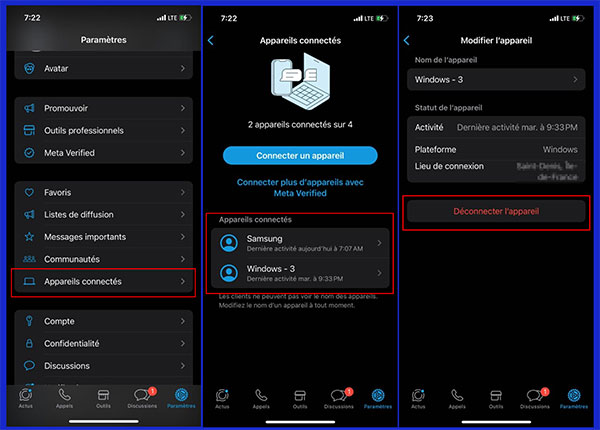
Étape 1 Ouvrir WhatsApp
Lancez l’application WhatsApp sur votre téléphone.
Étape 2 Accéder aux paramètres
Appuyer sur les trois points en haut à droite pour accéder au menu, puis sélectionnez « Appareils connectés ».
Étape 3 Vérifier les sessions actives et les déconnecter
Consultez la liste des appareils connectés. Si vous voyez une connexion suspecte, vous pouvez la déconnecter en appuyant dessus, puis sur « Déconnecter ».
Méthode 2 : Surveiller les signes de comportement inhabituel
Certains signes peuvent indiquer que votre compte est surveillé, tels que des messages lus sans votre intervention, une batterie qui se vide plus vite ou des notifications étranges. Voici comment procéder pour surveiller ces comportements :
Étape 1 Vérifier les messages
Si vous remarquez que des messages ont été lus ou archivés sans que vous n’y accédiez, cela peut être un signe que vous êtes espionné sur WhatsApp.
Étape 2 Observer la batterie
Une consommation excessive de batterie peut indiquer qu’un logiciel espion fonctionne en arrière-plan. Allez dans les paramètres de batteries pour vérifier l’application qui consomme le plus votre batterie. Si l’application WhatsApp consomme plus de batterie en arrière-plan, cela peut indiquer que vous êtes espionné sur WhatsApp.
Étape 3 Surveiller les notifications
Soyez attentif aux notifications de sécurité WhatsApp qui signalent des tentatives de connexion inhabituelles.
Méthode 3 : Vérifier les sessions actives sur votre téléphone
Certains logiciels espions peuvent être installés directement sur votre téléphone pour suivre vos activités WhatsApp. Une méthode simple pour vérifier si une application suspecte tourne en arrière-plan est d’examiner les applications ouvertes ou récemment utilisées.
Étape 1 Ouvrir les paramètres de votre téléphone
Allez dans les paramètres de votre appareil.
Étape 2 Consulter la liste des applications
Allez dans « Applications » ou « Gestion des applications » pour voir les applications installées.
Étape 3 Chercher des applications suspectes
Repérez des applications que vous n’avez pas installées, ou qui ont des noms inhabituels et qui pourraient être des logiciels espions. Supprimez-les immédiatement si vous les trouvez.
Méthode 4 : Utiliser une application anti-espionne
Étape 1 Télécharger une application anti-espionne fiable
Recherchez des applications anti-espionnes telles que Malwarebytes, Norton Mobile Security, ou autre sur votre App Store.
Étape 2 Analyser votre téléphone
Lancez un scan complet de votre appareil pour détecter les programmes malveillants ou les logiciels espions.
Étape 3 Supprimer les menaces
Si l’application détecte des logiciels espions, suivez les instructions pour les supprimer définitivement de votre téléphone.
Méthode 5 : Vérifier les notifications de compte WhatsApp
WhatsApp vous envoie une notification lorsqu’il y a une nouvelle tentative de connexion à votre compte avec un code de vérification. Si vous recevez une notification pour une tentative de connexion que vous n’avez pas initiée, cela peut indiquer que quelqu’un essaie d’accéder à votre compte.
Partie 2 : Comment protéger son compte WhatsApp contre l’espionnage ?
Protéger son compte WhatsApp contre l’espionnage est essentiel pour garantir la confidentialité de vos conversations et données. L’espionnage peut être effectué par des tiers utilisant des logiciels malveillants, des failles de sécurité ou des accès non autorisés. Heureusement, il existe plusieurs méthodes pour sécuriser efficacement votre compte.
Dans cette section, nous allons explorer cinq méthodes clés qui vous aideront à renforcer la sécurité de votre compte WhatsApp. En suivant attentivement les étapes de chaque méthode, vous pourrez empêcher toute tentative d’espionnage et réduire considérablement les risques d’intrusion dans vos échanges privés.
Méthode 1 : Activer la vérification en deux étapes
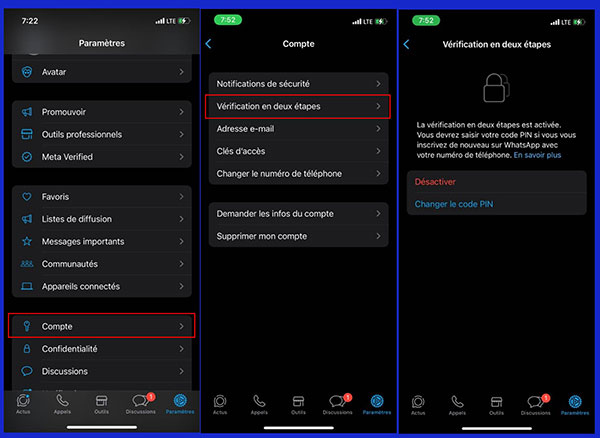
Étape 1 Ouvrir WhatsApp
Accédez aux paramètres de votre application.
Étape 2 Naviguer dans « Compte »
Dans les paramètres, sélectionnez « Compte », puis « Vérification en deux étapes ».
Étape 3 Configurer un code PIN
Suivez les instructions pour créer un code PIN à 6 chiffres.
Étape 4 Ajouter une adresse e-mail
Optionnellement, ajoutez une adresse e-mail pour réinitialiser le code PIN si vous l’oubliez.
Étape 5 Valider
Confirmez la mise en place de la vérification en deux étapes.
Méthode 2 : Vérifier les connexions WhatsApp Web régulièrement
L’utilisation abusive de WhatsApp Web est l’une des méthodes les plus courantes pour espionner un compte. Il est important de vérifier régulièrement les appareils connectés et de déconnecter toute session suspecte.
Étape 1 Ouvrir WhatsApp
Sur votre smartphone, accédez à l’application WhatsApp.
Étape 2 Accéder aux paramètres des « Appareils connectés »
Appuyez sur les trois points en haut à droite, puis sur « Appareils connectés ».
Étape 3 Vérifier les appareils actifs
Consultez la liste des appareils connectés à votre compte WhatsApp.
Étape 4 Déconnecter les appareils suspects
Si vous voyez un appareil que vous ne reconnaissez pas, appuyez dessus et sélectionnez « Déconnecter ».
Méthode 3 : Mettre à jour WhatsApp régulièrement
Les mises à jour de WhatsApp contiennent souvent des correctifs de sécurité qui empêchent les tentatives d’espionnage en corrigeant les vulnérabilités. Avoir la dernière version installée est essentiel pour protéger vos données.
Étape 1 Accéder à votre App Store
Ouvrez le Google Play Store ou l’App Store sur votre appareil.
Étape 2 Chercher WhatsApp
Recherchez « WhatsApp » dans la barre de recherche.
Étape 3 Vérifier les mises à jour disponibles
Si une mise à jour est disponible, appuyez sur « Mettre à jour ».
Étape 4 Installer la mise à jour
Attendez que la mise à jour s’installe et assurez-vous d’avoir activé les mises à jour automatiques pour ne pas manquer les prochaines.
Méthode 4 : Restreindre l’accès aux données sensibles
Les paramètres de confidentialité de WhatsApp permettent de limiter les informations visibles par les autres utilisateurs. Cela peut empêcher un espion potentiel d’accéder à des détails sensibles, comme votre photo de profil ou votre statut en ligne.
Étape 1 Accéder aux paramètres de confidentialité
Ouvrez WhatsApp, puis allez dans « Paramètres », « Compte » et « Confidentialité ».
Étape 2 Configurer qui peut voir vos infos
Pour chaque option (photo de profil, statut, vu à…), choisissez « Mes contacts » ou « Personne » pour restreindre l’accès.
Étape 3 Désactiver les confirmations de lecture
Décochez l’option « Confirmations de lecture » pour éviter que d’autres utilisateurs sachent quand vous avez lu leurs messages.
Étape 4 Masquer votre « vu à »
Activez cette option pour éviter que d’autres ne sachent à quelle heure vous étiez en ligne.
Méthode 5 : Utiliser un mot de passe pour accéder à votre téléphone
L’accès physique à votre téléphone est une autre manière simple pour quelqu’un d’espionner vos conversations WhatsApp. Protéger votre téléphone avec un mot de passe ou une authentification biométrique renforce la sécurité globale. Vous pouvez aussi verrouiller l’application WhatsApp par un mot de passe en utilisant une application dédiée.
Étape 1 Accéder aux paramètres de sécurité du téléphone
Ouvrez les paramètres de votre téléphone, puis allez dans « Sécurité ».
Étape 2 Choisir un mode de verrouillage
Sélectionnez un mot de passe, un code PIN, ou configurez l’authentification par empreinte digitale ou reconnaissance faciale.
Étape 3 Définir un délai de verrouillage
Choisissez un délai court pour que votre téléphone se verrouille rapidement après inactivité.
Étape 4 Vérifier les autres options de sécurité
Activez éventuellement les options « Effacer après trop de tentatives incorrectes » pour éviter les tentatives d’accès prolongées.
Partie 3 : Sauvegarder ses données WhatsApp sur PC
Sauvegarder régulièrement ses données WhatsApp sur PC est une étape cruciale pour préserver la confidentialité et la sécurité de ses informations personnelles. En cas d’espionnage ou de tentative de piratage, vos conversations, photos et vidéos peuvent être exposées ou modifiées à votre insu. Avoir une copie de sauvegarde locale sur votre ordinateur permet de conserver un historique intact, que vous pouvez restaurer en cas de problème. En outre, cela vous protège contre la perte de données suite à des pannes de téléphone, des virus ou des accès non autorisés à votre compte WhatsApp.
Aiseesoft WhatsSync est un logiciel qui permet de sauvegarder ses données WhatsApp Android ou iPhone sur PC et les restaurer sur n’importe quel téléphone. Il permet aussi de transférer un compte WhatsApp iPhone vers Android et vice versa. Avec ce logiciel, vous pouvez sauvegarder vos conversations WhatsApp sur PC et les restaurez si votre compte présente des problèmes de sécurité.
- Transférer WhatsApp entre les appareils Android et iOS et entre les différents systèmes rapidement.
- Déplacer toutes sortes de données stockées dans WhatsApp vers les nouveaux mobiles en toute sécurité, y compris les discussions, photos, documents, vidéos, audio, etc.
- Sauvegarder WhatsApp pour libérer votre stockage local en un clic.
- Restaurer la sauvegarde WhatsApp précédente sur les nouveaux appareils en un clic.
- Offre une prise en charge complète des derniers iOS 18, Android 15 et une large gamme d'autres appareils Apple ou Android.
1# Sauvegarder WhatsApp Android sur PC
Étape 1 Connecter votre appareil
• Téléchargez et installez le logiciel WhatsSync sur votre PC.
• Lancez le logiciel, puis connectez votre appareil Android au PC à l’aide d’un câble USB.
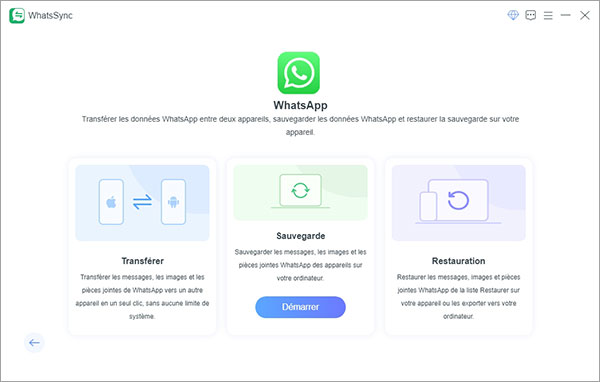
Étape 2 Choisir l’appareil à sauvegarder
• Sélectionnez votre appareil sur le menu déroulant pour procéder.
• Cliquez ensuite sur Sauvegarder. Vous devez indiquer l’emplacement dans lequel les données WhatsApp seront sauvegardées.
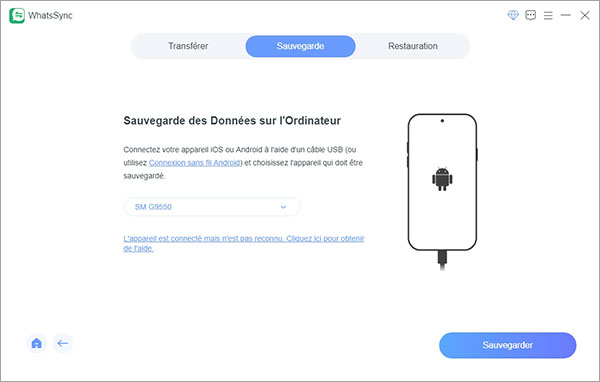
Étape 3 Sauvegarder les données WhatsApp sur Android
• Désactiver la sauvegarde chiffrée
Pour commencer, vous aurez besoin de désactiver le chiffrement des sauvegardes. Ouvrez WhatsApp sur votre appareil Android, accédez à « Paramètres > Discussions > Sauvegarde des discussions » et désactivez la sauvegarde chiffrée de bout en bout si elle est activée.
• Configurer le chiffrement
Revenez sur le logiciel WhatsSync et cliquez sur Suivant. Sur votre WhatsApp Android, revenez dans « Paramètres>Discussions>Sauvegarde des discussions », puis choisissez Sauvegarde chiffrée de bout en bout, puis sélectionnez Utiliser une clé de chiffrement à 64 chiffres.
• Générer la clé
Appuyez sur Activer, puis générez votre clé à 64 caractères. Étant toujours sur cet écran, cliquez sur le bouton « Scanner » dans le logiciel WhatsSync. Si le logiciel ne détecte pas automatiquement la clé de chiffrement, veuillez la copier manuellement.
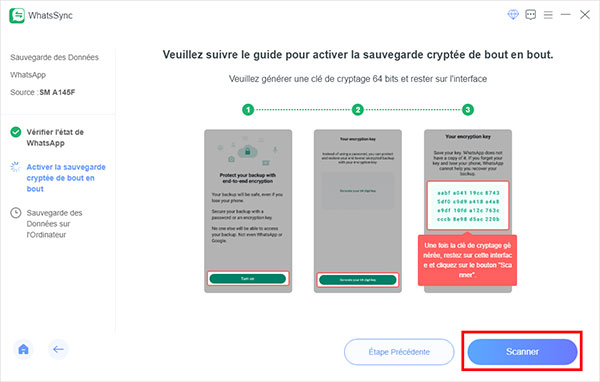
• Finaliser la sauvegarde
Dans WhatsApp, confirmez que vous avez enregistré votre clé, puis appuyez sur Créer > Sauvegarder. WhatsSync commencera alors à sauvegarder vos données WhatsApp. Le logiciel exporte les discussions WhatsApp et les sauvegarde sur votre PC. Vous pouvez restaurer WhatsApp à tout moment en utilisant la fonction Restauration du logiciel.
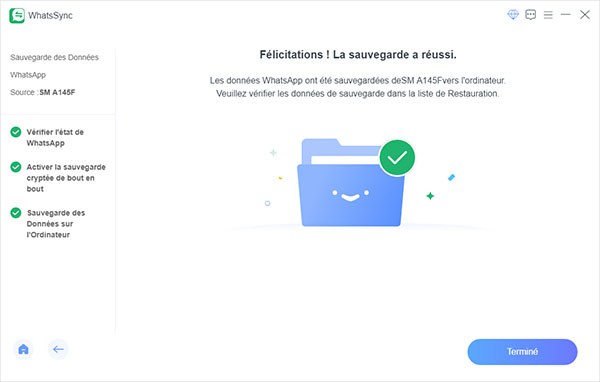
2# Sauvegarder WhatsApp iPhone sur PC
Étape 1 Reprenez les étapes 1 et 3 de la première partie 1.
Étape 2 Sauvegarde des données WhatsApp iOS sur PC
• Une fois votre appareil iOS détecté, vous serez invité à entrer votre code de déverrouillage sur le téléphone.
• Si vous avez activé la sauvegarde chiffrée sur iTunes, vous serez invité à saisir le mot de passe définie pour désactiver le chiffrement.
• À la fin de la sauvegarde WhatsApp iPhone, une invite s’affichera. Vous pouvez accéder aux sauvegardes à partie de la fonction Restaurer du logiciel WhatsSync ou naviguez manuellement dans le dossier de sauvegarde pour récupérer les fichiers.
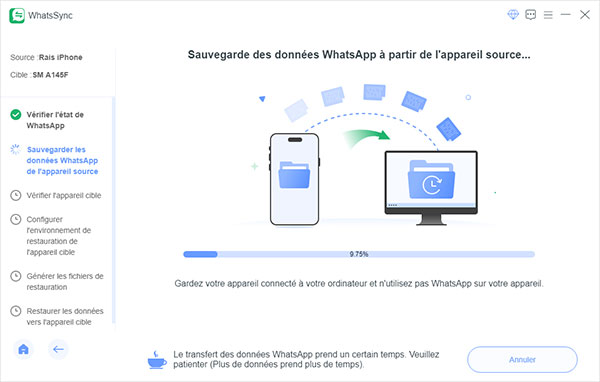
Conclusion
Cet article vous a présenté plusieurs méthodes pour détecter si votre compte WhatsApp est espionné, ainsi que des conseils pour sécuriser vos informations personnelles. La protection de votre compte passe par la surveillance des appareils connectés, la mise en place de la vérification en deux étapes, et l’utilisation d’applications anti-espion.
Enfin, pour préserver vos données sensibles, il est recommandé de sauvegarder régulièrement vos conversations sur votre PC à l’aide d’outils comme WhatsSync. Ce logiciel facilite la sauvegarde et la restauration de vos données WhatsApp, garantissant ainsi que vous ne perdrez jamais d’informations, même en cas d’espionnage.
Que pensez-vous de cet article ?
-
Excellent
Note : 4,8 / 5 (basé sur 272 votes)